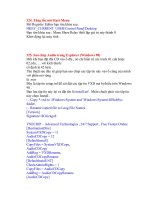1001 thủ thuật máy tính P51
Bạn đang xem bản rút gọn của tài liệu. Xem và tải ngay bản đầy đủ của tài liệu tại đây (170.89 KB, 8 trang )
522. Loại bỏ hiệu ứng Flash khi truy cập Internet
Khi bạn “lang thang” vào một website trên Internet có nhúng hiệu ứng Flash
. Nếu bạn dùng
đường truyền dialup rất có thể trình duyệt IE của bạn sẽ mất vài phút để nạp
các hiệu ứng Flash
này . Hiệu ứng Flash này được tập tin flash.ocx trong hệ điều hành Windows
XP hổ trợ
(WINDOWS\system32\macromed\flash)
Thủ thuật sau sẽ giúp bạn khóa hiệu ứng Flash này bằng cách sử dụng
ActiveX trong trình duyệt
Internet Explorer.
Vào Start – Run gỏ regedit nhấn phím Enter bạ
n tìm đến khóa sau :
HKEY_LOCAL_MACHINE\SOFTWARE\Microsoft\Internet
Explorer\ActiveX Compatibility
Vào Edit – New- Key để tạo khóa con cho khóa này và đặt tên là
{D27CDB6E-AE6D-11CF-96B8-
444553540000}
Trong khóa con này bạn tạo một giá trị mang tên là Compatibility Flags
(DWORD Value) và thiết
lập nó thành 400 .
523. Phục hồi các biểu tượng trong Arrange Icon By
Khi bạn nhấn chuột phải ở màn hình Desktop và chọn Arrange Icons By và
thấy ba chức năng
Show Desktop icons - Lock web items on the Desktop - Run Desktop
Cleanup Wizard bị mất hết .
Để khắc phục nó bạn làm như sau :
Mở Registry Editor , bạn tìm đến khóa :
HKEY_CURRENT_USER\Software\Microsoft\Windows\CurrentVersion\P
olicies\Explorer
Bạn tìm đến giá trị NoActiveDesktopChanges và thiết l
ập cho giá trị thành 0
Đóng Registry , Logoff hoặc khởi động lại máy tính .
Hoặc vào Start – Run gõ gpedit.msc và nhấn phím Enter .
Trong User Configuration chọn Administrative Templates chọn Desktop –
Active Desktop
Ở cửa sổ bên phải , chọn Prohibit Changes và thiết lập cho giá là Not
Configured
Tiếp tục chọn Disable Active Desktop và thiết lập cho nó là Not Configured
524. Xóa Windows XP SP2
Đặt đĩa khởi động Windows XP vào trong máy tính của bạn , khởi động lại
máy tính chọn Boot từ
CDROM . Khi bạn nhận được thông tin như Press any key to boot from CD
Trên màn hình Welcome to Setup bạn nhấn phím R để bắt đầu chức năng
Recovery Console
Chọn hệ điều hành Windows XP . Nhập mật khẩu của Administrator (người
quản trị hệ thống) và
nhấn phím Enter .
Ở dấu nhắc , bạ
n gỏ như sau : cd $ntservicepackuninstall$\spuninst nhấn
phím Enter .
Tiếp tục bạn gõ tiếp batch spuninst.txt và nhấn phím Enter . Sau khi việc gở
bỏ hòan tất , bạn gỏ
Exit và nhấn phím Enter . Khởi động lại máy tính .
Khi máy tính khởi động lại , tập tin Explorer.exe (Windows Explorer) sẽ
không chạy .
Để “bắt” nó thực thi chức năng của nó , bạn làm như sau :
Nhấn tổ hợp phím CTRL+ALT+DEL để bắt đầu với Task Manager. Chọn
thanh Application và
chọn New Task , gõ regedit và nhấn nút OK .
Bạn tìm đến khóa sau :
HKEY_LOCAL_MACHINE\System\CurrentControlSet\Services\RpcSs
Nhấn chuột phải vào khóa OjectName chọn Modify , bạn nhập giá trị này là
LocalSystem
Khởi động lại máy tính .
Sau đây là một số cách để bạn xóa Service Pack 2 trong Windows XP
Sử dụng công cụ Add or Remove Programs trong Control Panel
Vào menu Start – Run gỏ appwiz.cpl . Nhấn phím Enter .
Bạn chọn mục Show Updates , nhấn Windows XP Service Pack 2 và nhấn
nút Remove . Bạn làm
theo hướng dẩn trên màn hình để xóa Windows XP SP2.
Sử dụng thư mục ẩn $NtServicePackUninstall$
Vào Start – Run gõ
c:\windows\$NtServicePackUninstall$\spuninst\spuninst.exe
Và nhấn phím Enter (C: là ổ đĩa bạn cài hệ điều hành Windows XP) .
Khi đó cửa sổ Windows XP Service Pack 2 Removal Wizard xuất hiện , bạn
tiếp tục nhấn Next
Làm theo hướng dẩn trên màn hình để xóa Service Pack 2 .
Sử dụng chức năng System Restore
Vào Start – Run gỏ %SystemRoot%\System32\restore\rstrui.exe nhấn nút
OK .
Chọn Restore my computer to an earlier time và nhấn nút Next .
Chọn ngày mà bạn cài Windows XP Service Pack 2 , nhấn nút Installed
Window XP Service
Pack 2 trong hộp Restore Point .
Nhấn Next và bạn làm theo hướng dẩn trên màn hình để xóa Windows XP
Service Pack 2
525. Luôn cho phép hiện nút Hibernate trong Turn Off Computer
Bạn thường sử dụng chức năng Hibernate , tuy nhiên khi sử dụng chức nă
ng
này bạn phải đè
phím Shift trong hộp thoại Turn off computer . Để thuận lợi cho công việc
của mình , bạn có thể
cho phép nút Hibernate tự động mở khi bạn mở hộp thọai Turn off computer
.
Đầu tiên bạn vào Control Panel chọn User Accounts chọn Change the way
users logon on or off
tắt chức năng Welcome Screen . Tiếp theo bạn mở Notepad và gỏ vào :
Windows Registry Editor Version 5.00
[HKEY_LOCAL_MACHINE\SYSTEM\CurrentControlSet\Services\ACPI\
Parameters]
"AMLIMaxCTObjs"=hex:04,00,00,00
"Attributes"=dword:00000070
[HKEY_LOCAL_MACHINE\SYSTEM\CurrentControlSet\Services\ACPI\
Parameters\WakeUp]
"FixedEventMask"=hex:20,05
"FixedEventStatus"=hex:00,84
"GenericEventMask"=hex:18,50,00,10
"GenericEventStatus"=hex:10,00,ff,00
Lưu tập tin này và đặt tên cho tập tin này là hiddenturn.reg
526. Phục hồi màn hình Welcome Logon Screen trên Windows XP
Vì một lý do nào đó mà màn hình Welcome Logon Screen khi bạn đăng
nhập vào hệ điều hành
Windows XP của bạn bị mất đi , thủ thuật sau sẽ giúp bạn khắc phục lổi này
. Mở Notepad và
chép đọan mã sau vào :
On Error Resume Next
Set WshShell = WScript.CreateObject("WScript.Shell")
WshShell.RegDelete
"HKEY_LOCAL_MACHINE\SOFTWARE\Microsoft\Windows
NT\CurrentVersion\Winlogon\GinaDLL"
Message = "Your Windows Logon Screen is restored" & vbCR & vbCR
Message = Message & "You may need to log off/log on, or" & vbCR
Message = Message & "restart for the change to take effect."
X = MsgBox(Message, vbOKOnly, "Done")
Set WshShell = Nothing
Lưu tập tin này và đặt tên cho tập tin này là restorelogonscreen.vbs
Logoff hoặc Khởi động lại máy tính .
527. Tạo CD nhạc bằng Windows Media Player
Nếu dùng Windows Media Player 9 để tạo một playlist tuỳ biến, bạn có thể
ghi các bài nhạc này
lên một CD (nếu chứa đủ). Với Media Player mở trong chế độ đầy đủ, bạn
nhấn Copy to CD or
Device ở bên trái. Bạn chọn playlist cho mình từ danh sách xổ xuống 'Music
to Copy'. Nếu nhìn
thấy 'Will not fit' trong cột trạng thái (status) của playlist, bạn bỏ chọn bớt
một số tập tin. Cuối
cùng, nhấn Copy Music trong góc trên bên phả
i.
528. Ký tự đặc biệt
Nếu các tài liệu của bạn cần loại ký tự in đặc biệt ít phổ biến, bạn chọn
Start.Programs (All
programs trong XP). Accessories.System Tools.Character Map, hoặc chỉ cần
ấn phím -R, gõ
charmap, và ấn . (Nếu không có bản đồ ký tự cài sẵn, bạn tham khảo thủ
thuật 47 để có các
hướng dẫn về cách bổ sung thêm nó).
Thiết lập font, nhấn đúp ký tự bạn cần, nhấn nút Copy, và dán ký tự đó vào
trong tài liệu yêu cầu.
Trong Windows 2000 và XP, bạn cũng có thể kéo và thả từ hộp 'Characters
to Copy' của bản đồ
ký tự đến WordPad và một vài ứng dụng khác.
529. Phóng to thu nhỏ hình DVD
Nếu dùng Windows Media Player 9 để xem DVD, bạn dùng biểu tượng toàn
màn hình trong góc
dưới bên phải để chỉnh hình to, hoặc ấn - để chuyển vào hoặc ra khỏi chế độ
toàn màn hình.
Chuyển con trỏ ra các cạnh màn hình (và sau đó giữ yên chuột không
chuyển động) để loại bỏ
các nút điều khiển. Để nhìn thấy các nút điều khiển, bạn đẩy chuột lên trên
đỉnh màn hình.
530. Thiết lập các ưu tiên
Hộp thoại Performance Options của XP cho bạn một ít khả năng điều khiển
cách Windows dùng
bộ nhớ và những tác vụ nào được quyền ưu tiên sử dụng bộ xử lý trong máy
tính. Để kiểm tra
các cài đặt của mình, bạn mở hộp thoại Performance Options như đã trình
bày trong thủ thuật 65
và nhấn Advanced. Bên dưới Processor Scheduling, bạn để nguyên
Programs đã được chọn để
ưu tiên các ứng dụng nền trước, sau đ
ó thì mới đến các ứng dụng thông
thường.
Tuy nhiên, nếu bạn thường xuyên làm việc trong một ứng dụng nào đó trong
khi các ứng dụng